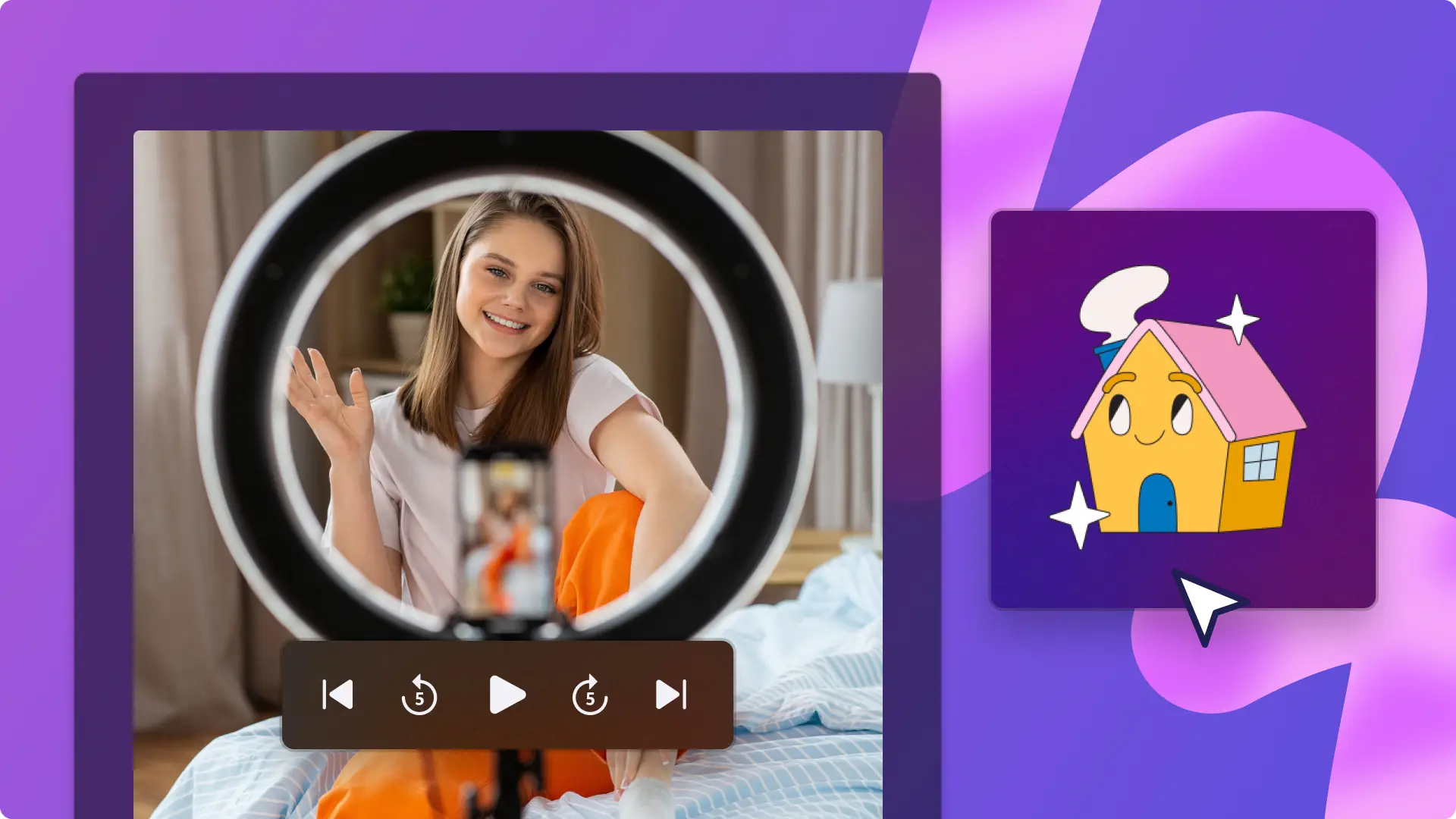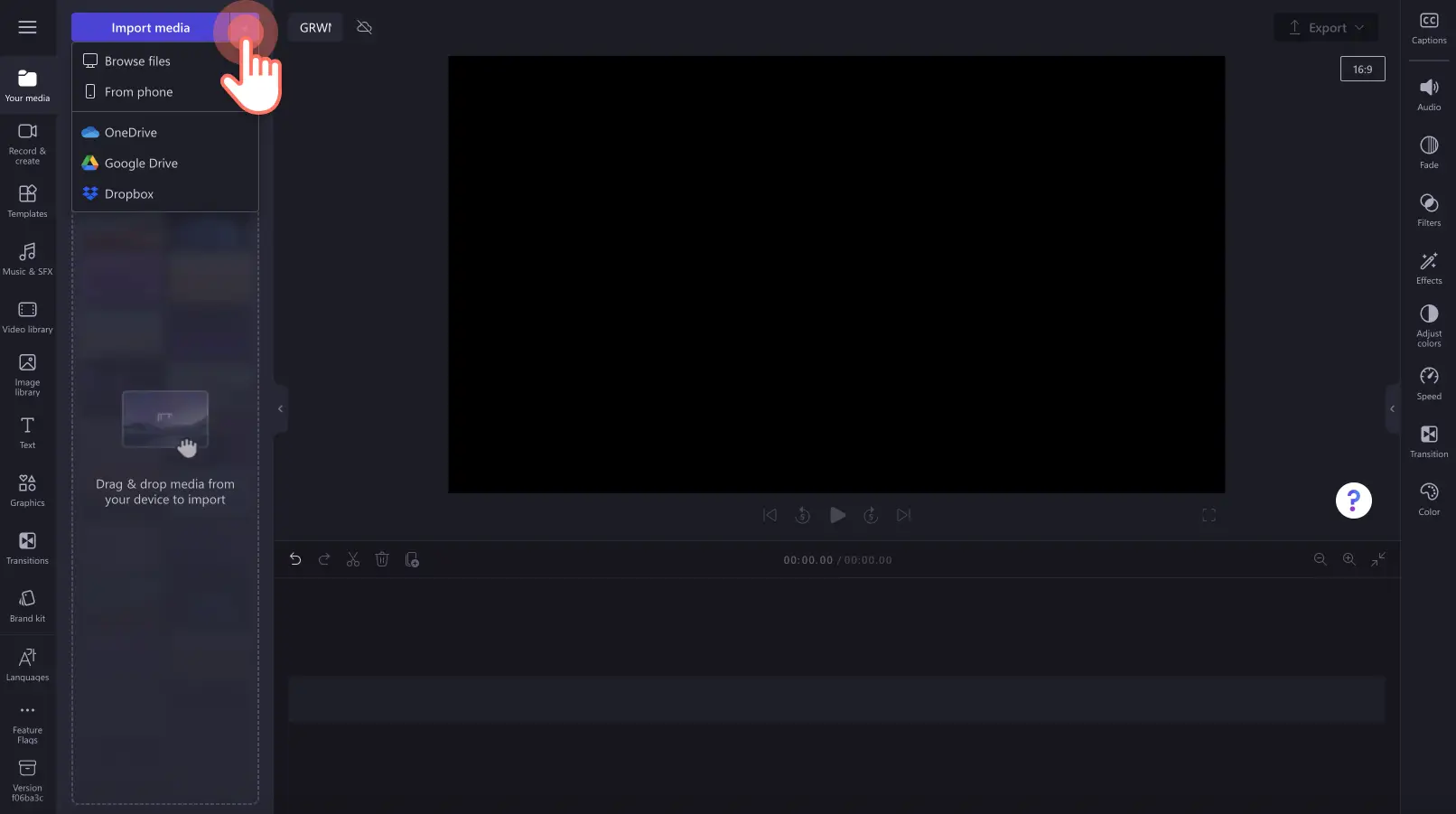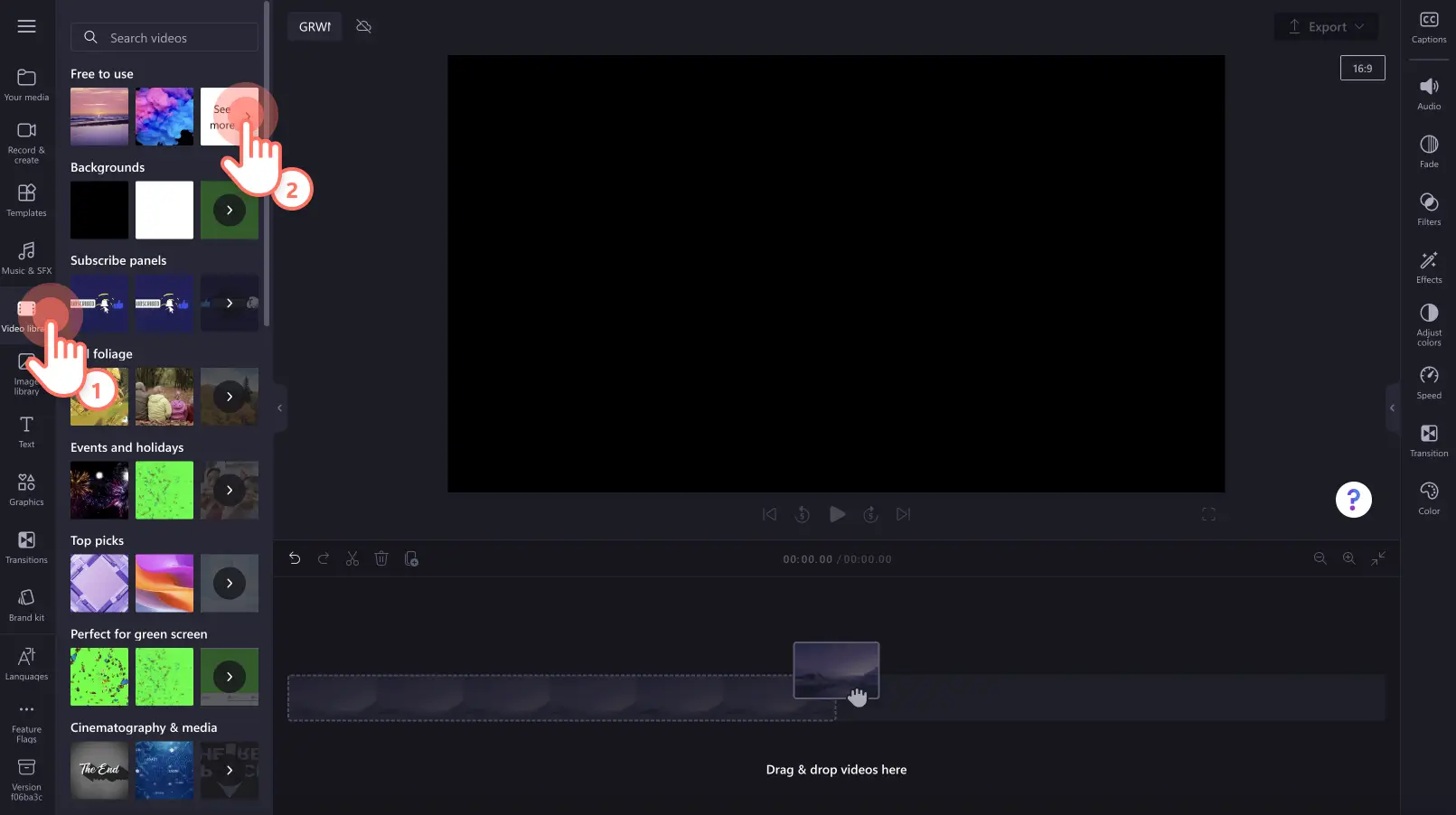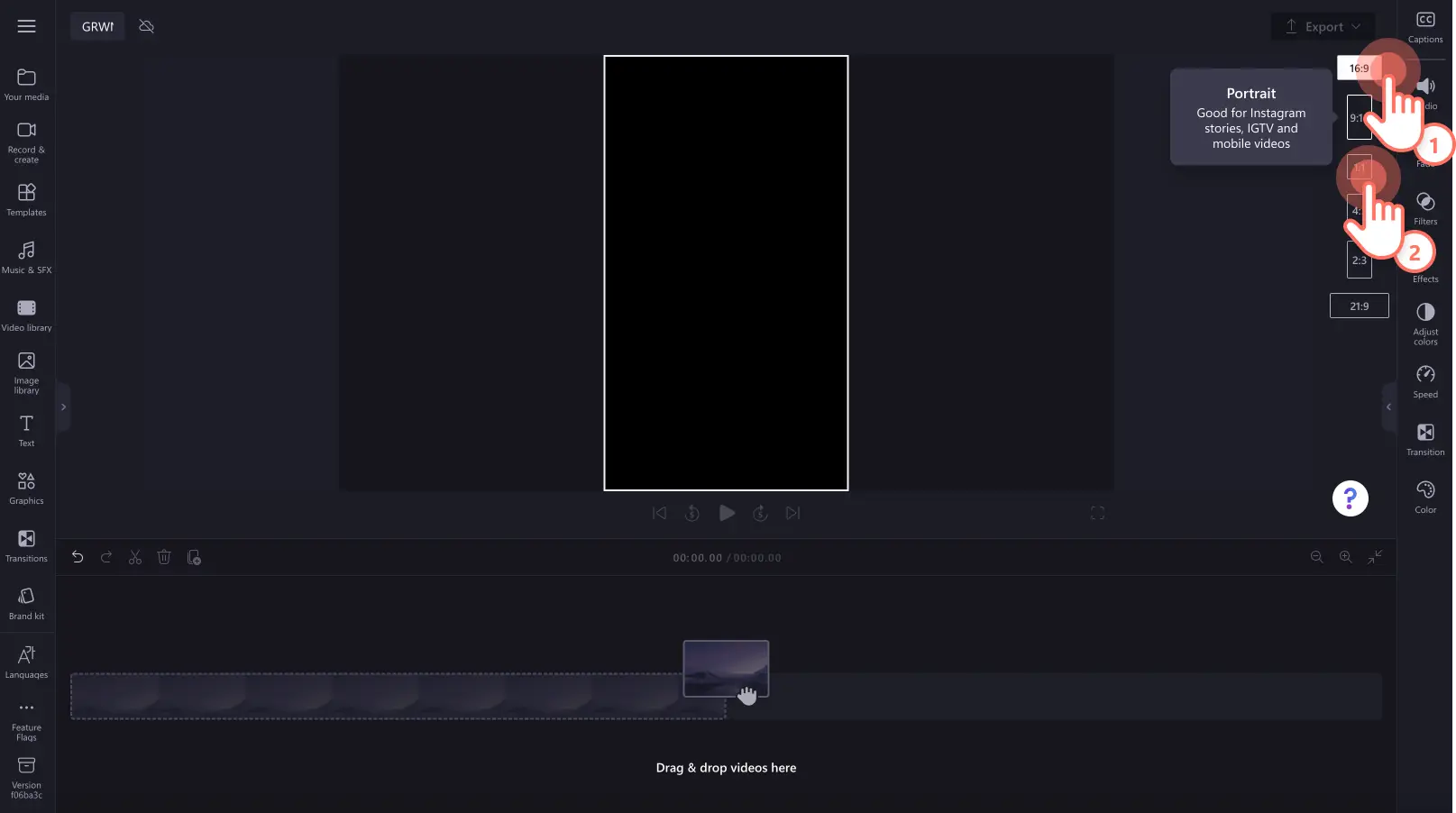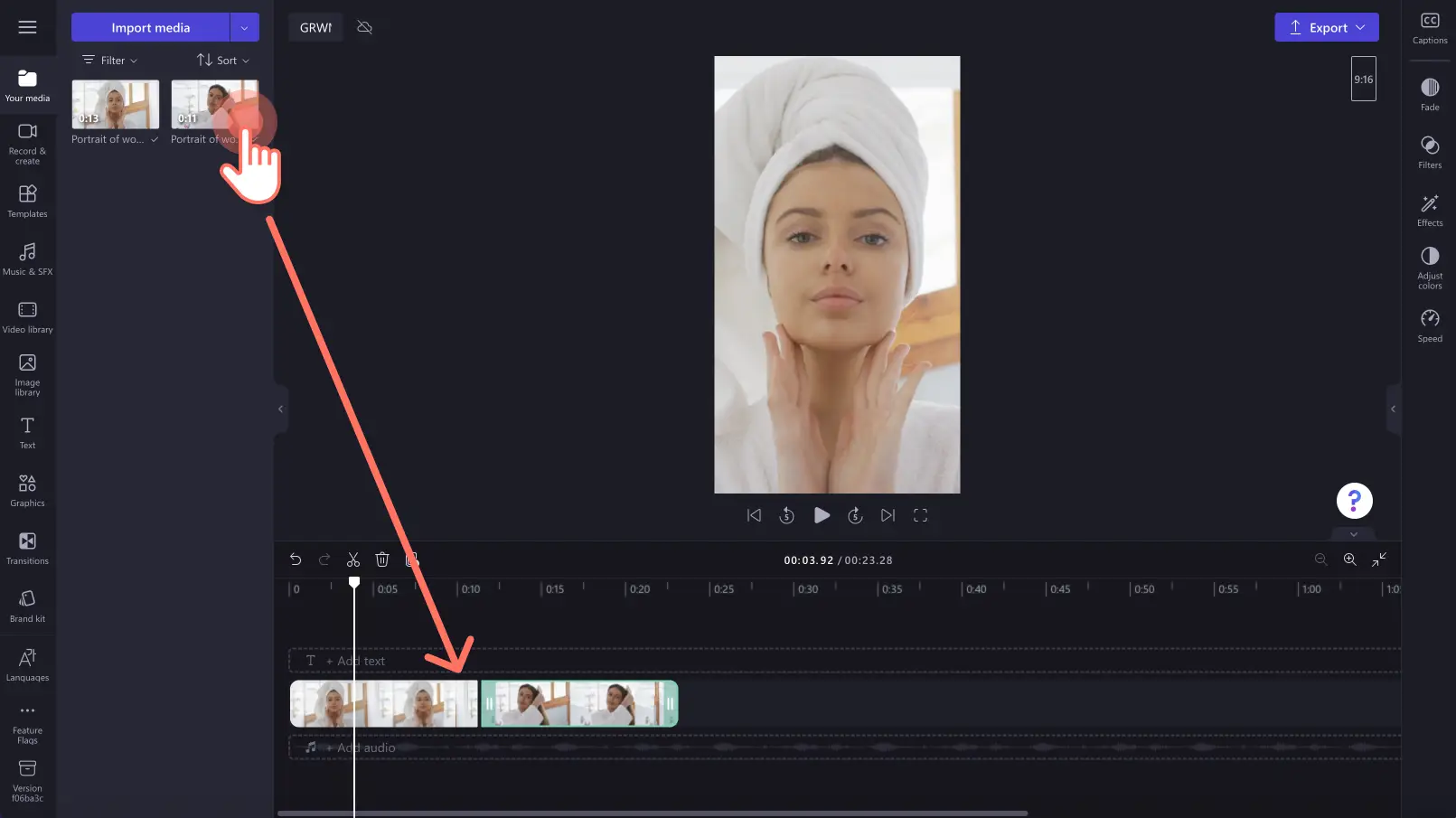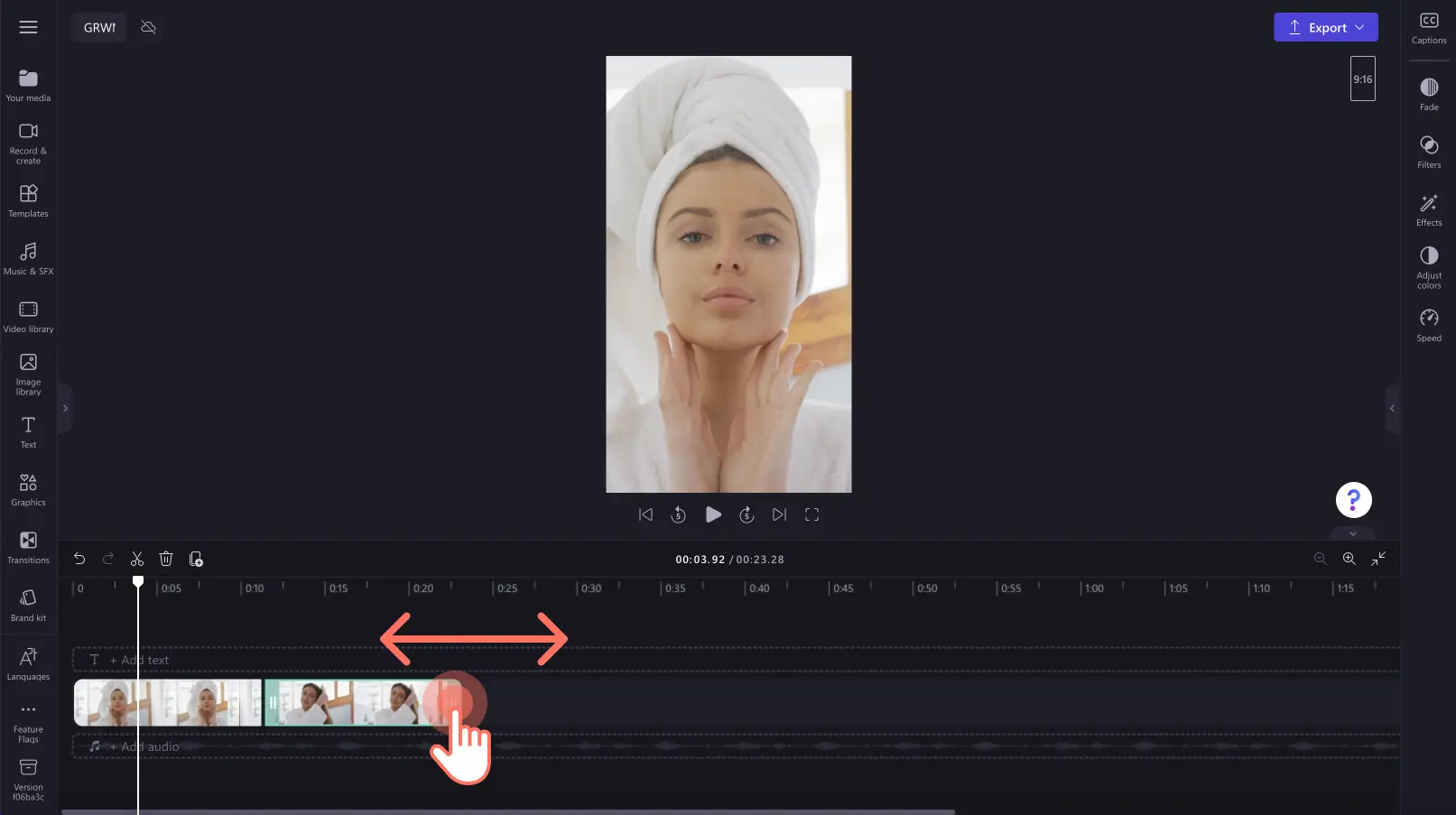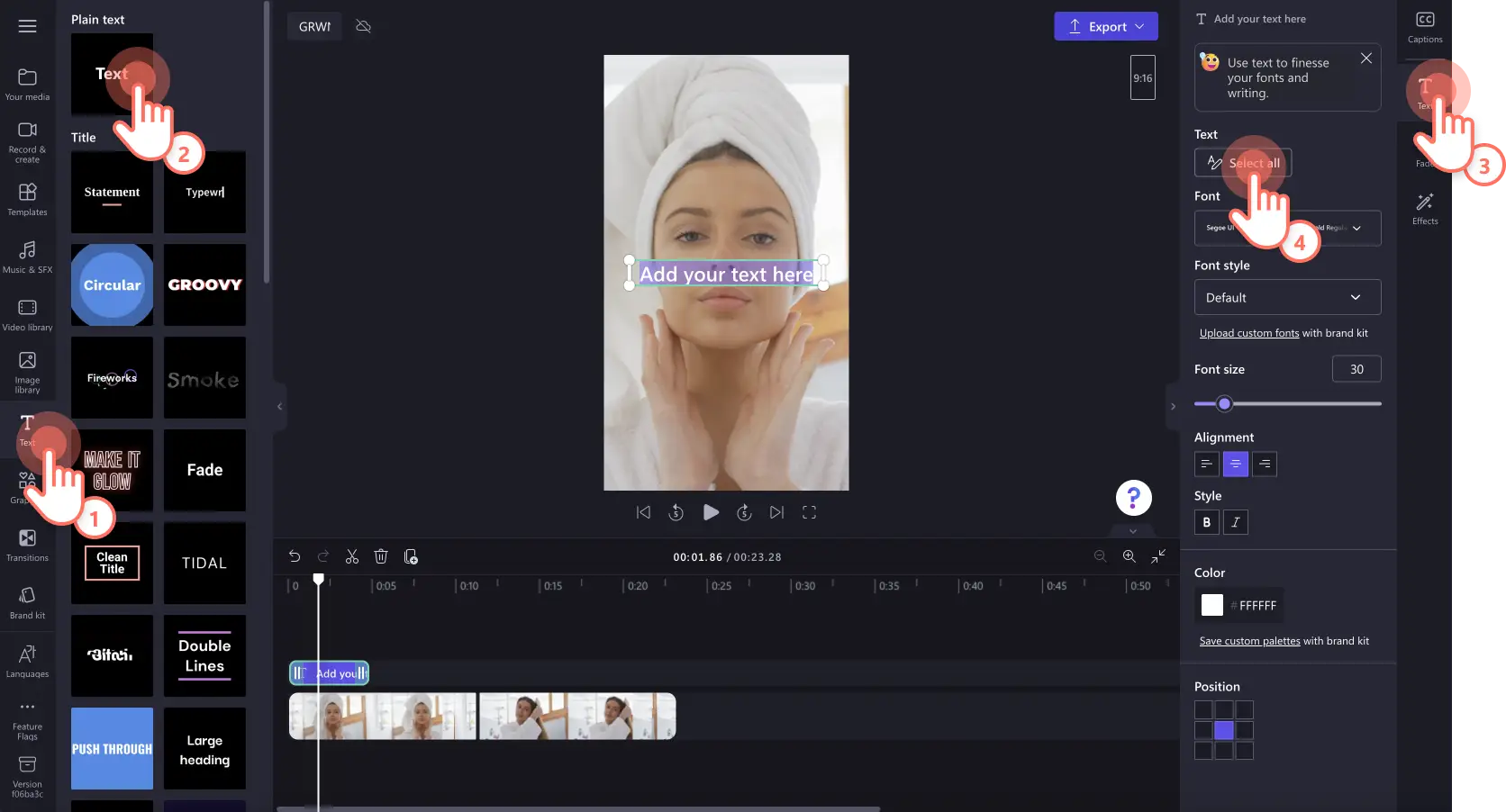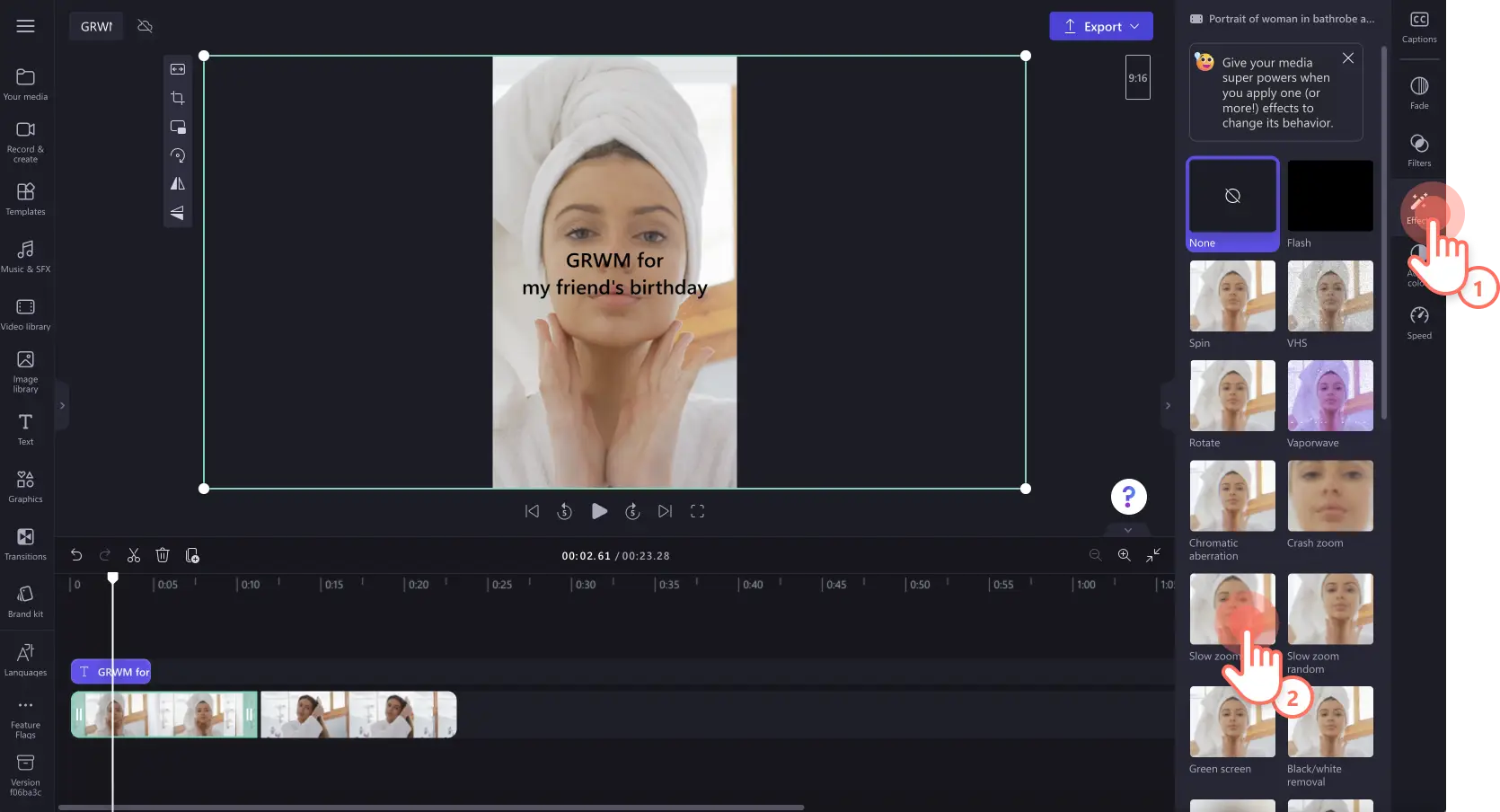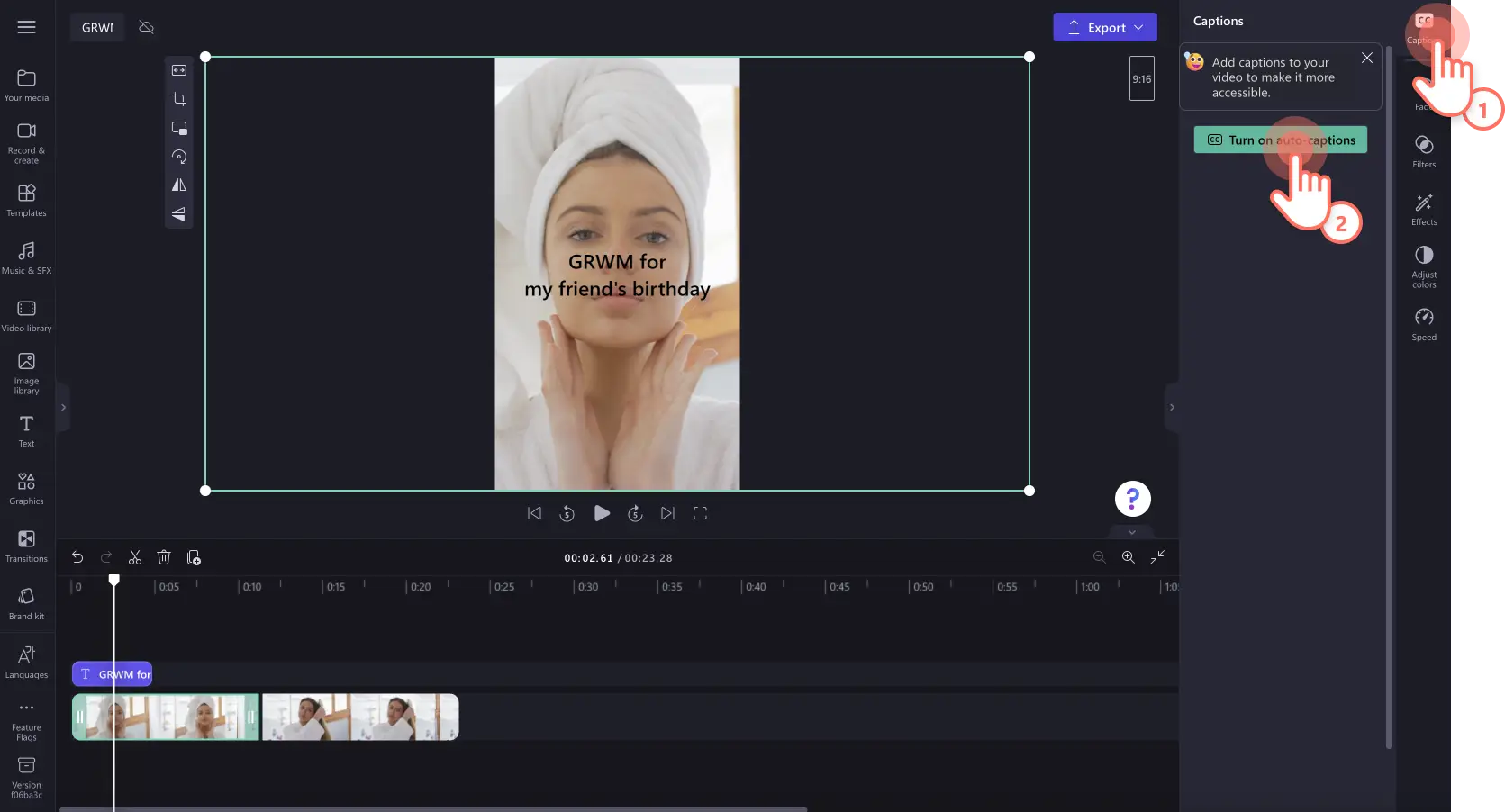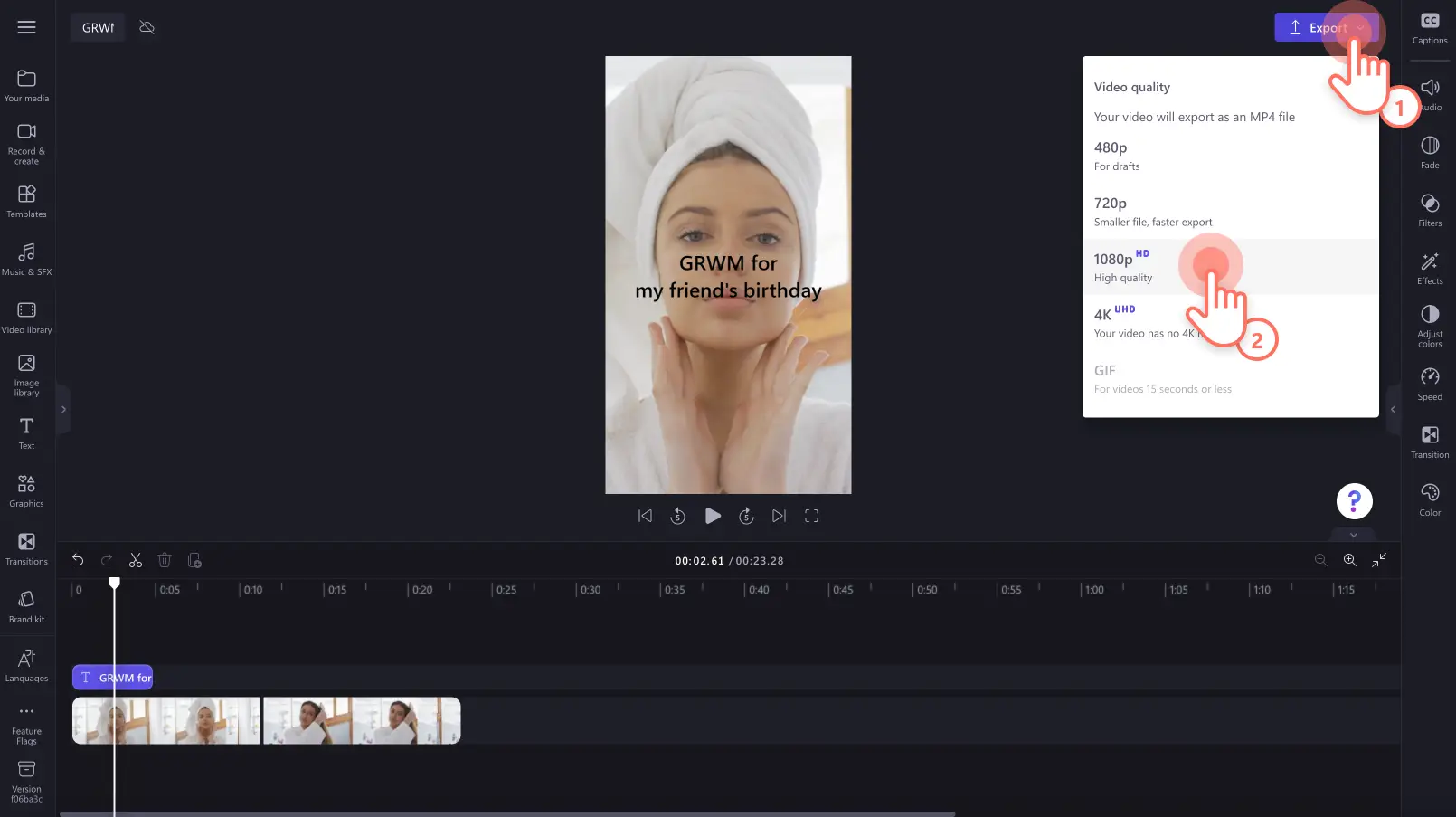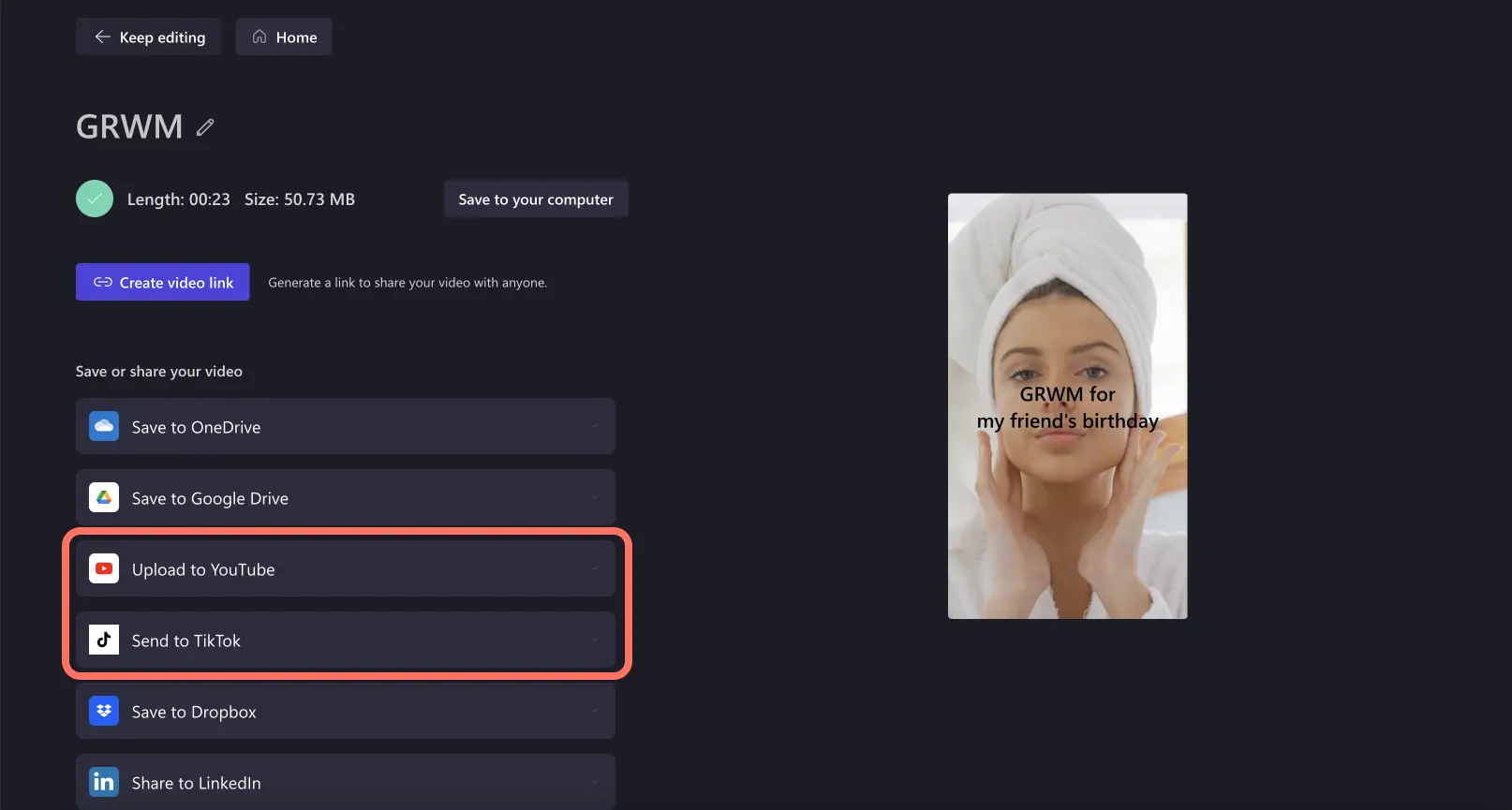Atenție! Capturile de ecran din acest articol sunt din Clipchamp pentru conturile personale. Aceleași principii se aplică și pentru Clipchamp pentru conturile de la locul de muncă sau de la școală.
Pe această pagină
Te pregătești pentru un eveniment special, serviciu sau doar o zi obișnuită? Creează un videoclip „Pregătește-te cu mine”, în care te înregistrezi când aplici rutina de înfrumusețare și alegi ținuta pentru ziua ce urmează. Aceste videoclipuri sunt un mix între vlog, tutorial video și videoclip „înainte și după” și sunt populare pe toate platformele de socializare.
Fie că sunteți YouTuber profesionist, influencer pe Instagram sau creator pe TikTok, creați un videoclip GRWM autentic și captivant care vă face spectatorii să se simtă ca și cum s-ar pregăti odată cu dvs.
Explorați cum puteți face videoclipuri GRWM folosind caracteristici grozave de editare, cum ar fi tranzițiile, vocea din off cu inteligență artificială și subtitrările cu Clipchamp.
Ce este un videoclip GRWM?
Un videoclip „Pregătește-te cu mine” (GRWM) este un stil popular de conținut video în care creatorii se înregistrează vorbind și pregătindu-se pentru a-și începe ziua sau a participa la un eveniment special. De obicei, un videoclip GRWM începe cu o scurtă introducere despre eveniment sau ocazie. Apoi, creatorul își parcurge rutina de înfrumusețare, inclusiv machiaj, tratamente cosmetice și coafură. Se încheie cu o comparație „înainte și după” și prezintă rezultatul final, cu tot cu vestimentație și accesorii.
Acest stil de conținut video este modalitatea perfectă de a vă conecta cu spectatorii la un nivel mai personal; astfel, aceștia ajung să vă cunoască mai bine, iar dvs. vă împărtășiți produsele preferate, împreună cu diverse sfaturi și trucuri. Videoclipurile GRWM pot fi videoclipuri sponsorizate pentru PR pe platforme ca YouTube, Instagram Reels și TikTok, întrucât pot servi și pe post de videoclip cu recenzii.
3 idei populare de videoclipuri GRWM, cu exemple
Videoclipuri GRWM pentru evenimente
Împărtășește-ți rutina de înfrumusețare și pregătire pentru evenimente pentru a crea un videoclip GRWM captivant și vesel pentru audiența ta. Acest stil de videoclip GRWM nu este neapărat un tutorial ci, mai degrabă, un mod entuziast prin care creatorii își împărtășesc rutina, produsele preferate și alegerea ținutei. Creează videoclipuri GRWM pentru evenimente sau pentru o zi obișnuită, pentru a-ți etala personalitatea și a distribui conținut relevant spectatorilor de pe rețelele de socializare.
Videoclipuri GRWM sponsorizate
Încheiați un parteneriat cu mărcile preferate pentru a le promova produsele în timp ce vă întrețineți audiența cu un videoclip GRWM sponsorizat. Adăugarea unei promovări plătite într-un videoclip „Pregătește-te cu mine” este o modalitate subtilă și eficientă de a promova un produs pentru audiența dvs. Pur și simplu, înregistrați videoclipul GRWM autentic și adăugați produsul sponsorizat în rutina dvs. Vizionați un videoclip GRWM sponsorizat pe YouTube Shorts aici.
Videoclipuri GRWM care spun o poveste
Dacă nu știi sigur despre ce să vorbești în timp ce te pregătești, atrage atenția spectatorilor printr-o poveste de viață interesantă. De asemenea, poți crea un sondaj pentru ca cei din audiență să-ți spună despre ce anume vor să vorbești în următorul videoclip. Acest stil de videoclip GRWM poate fi live sau preînregistrat. Mulți creatori aleg să folosească inteligența artificială pentru vocea din off a poveștii, pentru un plus de umor și pentru un impact mai mare.
Elementele unui videoclip „Pregătește-te cu mine” cu adevărat bun
Personalitate și autenticitate
Exprimă-ți personalitatea și fă ca videoclipurile tale GRWM să merite văzute. Videoclipurile sincere pot face ca spectatorii să se simtă mai conectați. Împărtășiți-vă gândurile, sentimentele și adevărata personalitate, fără să editați excesiv videoclipurile. Acest lucru vă poate ajuta să creați o comunitate, ceea ce poate duce la creșterea timpului de vizionare și a implicării.
Tranziții line între scene
Accentuați clipurile video de dinainte și de după cu tranziții între scene care arată grozav. Încercați tranzițiile profesioniste cum ar fi estomparea spre negru, montajul eliptic (jump cut), efectul Glitch, glisarea și multe altele. De asemenea, tranzițiile pot să dea ritmul videoclipului. De asemenea, puteți să amplasați mai multe elemente vizuale ale pregătirii, folosind editorul video cu ecran divizat.
Muzică de fundal
Dictați atmosfera videoclipului GRWM adăugând muzică de fundal sau sunete în tendințe pe TikTok. Căutați printr-o listă nesfârșită de muzică de fundal scutită de redevențe în biblioteca de stocuri, de la melodii lente lo-fi la cântecele vesele. Puteți adăuga și efecte sonore în videoclipul GRWM pentru o notă amuzantă.
Subtitrări
Adăugați un plus de claritate cu suprapuneri de text animat, subtitrări automate și subtitrări complexe. Subtitrările pot face videoclipurile mai ușor de urmărit dacă spectatorii au sonorul tăiat. Alege dintr-o selecție de fonturi, culori, dimensiuni și poziții, potrivite pentru orice videoclip.
Narațiune cu voce din off
Duceți videoclipul GRWM la nivelul următor cu o voce din off, folosind generatorul de text transformat în vorbire cu inteligență artificială. Apelând la o voce din off, puteți crea un stil diferit de videoclip pentru platforme ca TikTok. De obicei, creatorii de pe TikTok folosesc o voce din off cu inteligență artificială pentru a da o notă amuzantă videoclipurilor.
Cum se editează videoclipurile GRWM
Pasul 1. Importați videoclipurile sau selectați înregistrări de arhivă
Pentru a importa propriul conținut media, faceți clic pe butonul de import pentru conținut media din fila Media din bara de instrumente pentru a răsfoi fișierele de pe computer, a importa videoclipuri de pe telefon sau a vă conecta la OneDrive.
De asemenea, puteți folosi suport de stoc scutit de redevențe în videoclipurile GRWM. Faceți clic pe fila Bibliotecă video de pe bara de instrumente și căutați prin diferite categorii.
Setează raportul aspectului în funcție de platforma de socializare utilizată. Dacă încarci pe TikTok, YouTube Shorts sau Instagram, îți recomandăm să folosești raportul 9:16. Pentru videoclipurile de pe YouTube, păstrează raportul aspectului la 16:9. Pentru a modifica raportul aspectului, fă clic pe butonul 16:9 și selectează o valoare prestabilită.
Pentru a adăuga conținutul media în cronologie, este suficient să glisezi și să fixezi videoclipul din fila Media în cronologie.
Pasul 2. Editează videoclipul GRWM
Tăiați greșelile și editați durata
Pentru a ajusta durata videoclipului, faceți clic pe videoclip în cronologie, astfel încât să fie evidențiat cu verde. Mutați ghidajele verzi la stânga în cronologie, pentru a trunchia lungimea videoclipului.Dacă tăiați prea mult din videoclip, este suficient să glisați ghidajul verde înapoi la dreapta și vă recuperați înregistrarea.Pentru ajutor suplimentar, consultați articolul de ajutor.
Adăugați titluri și text animat
Pentru a adăuga un titlu în videoclip, de exemplu, numele unui produs, faceți clic pe fila Text de pe bara de instrumente. Defilați prin opțiunile de text, apoi glisați și fixați un titlu în cronologie. Editați durata titlului cu ajutorul ghidajelor verzi, iar textul și aspectul titlului cu fila Text din panoul de proprietăți. Pentru ajutor suplimentar, consultați articolul de ajutor.
Editați videoclipuri cu efecte speciale
Pentru a schimba aspectul videoclipului folosind efecte, faceți clic pe videoclip în cronologie astfel încât să fie evidențiat cu verde. Apoi, faceți clic pe fila Efecte din panoul de proprietăți pentru a căuta prin opțiunile de efecte. Faceți clic pe efectul de aplicat.
Generați subtitrări video
Pentru a adăuga subtitrări, faceți clic pe fila pentru subtitrări din panoul de proprietăți. Apoi, faceți clic pe butonul de activare a subtitrării automate și urmați instrucțiunile din fereastra pop-up. Selectați o limbă și bifați caseta pentru limbaj obscen și jignitor pentru a elimina automat limbajul necorespunzător pentru minori. Pentru ajutor suplimentar, consultați articolul de ajutor.
Pasul 3. Previzualizează videoclipul GRWM și salvează-l
Înainte de a salva noul videoclip „Pregătește-te cu mine”, asigură-te că-l previzualizezi, făcând clic pe butonul de redare. Când ești gata să salvezi, fă clic pe butonul de export și selectează o rezoluție video. Pentru cea mai bună calitate, vă recomandăm să salvați toate videoclipurile la rezoluția de 1080p.Abonații plătitori pot salva la rezoluția video 4K.
În ecranul de export, faceți clic pe integrarea cu YouTube sau TikTok pentru a distribui videoclipul GRWM direct pe canalul dvs. de YouTube sau în contul TikTok.
Întrebări frecvente
Cum pot filma un videoclip de genul „Pregătește-te cu mine”?
Pentru a înregistra un videoclip GRWM, recomandăm folosirea unei camere video, a unui smartphone sau a unui program de înregistrare pentru webcam.
Ar trebui să adaug muzică de fundal la un videoclip de genul „Pregătește-te cu mine”?
Creatorii pot adăuga muzică de fundal scutită de redevențe la videoclipurile GRWM.Ai grijă doar ca volumul să fie scăzut, astfel încât spectatorii să poată auzi clar vocea din off sau pe tine vorbind.
Pentru ajutor suplimentar la crearea videoclipurilor pentru rețele de socializare, consultați ghidul suprem pentru YouTube. Dacă sunteți în căutare de sunete noi și la modă și inspirație pentru editarea videoclipurilor, consultați blogul cu tendințele cele mai populare de pe TikTok.
Încercați Clipchamp gratuit astăzi sau descărcați aplicația Clipchamp pentru Windows.